Situatie
Inainte de toate această procedură va șterge tot conținutul de pe Mac-ul pe care se face restaurarea. Dacă sunt date importante este recomandat ca acestea să fie salvate pe un HDD extern.
Presupunem ca avem două calculatoare Apple, unul nou și unul vechi, desigur ca orice utilizator îl avem setat exact așa cum îl vrem, iar dacă vrem să transferul de date acesta poate fi obositor sau consumator de timp. Folosind metoda următoare acest proces devine extrem de simplu dar și automat pe majoritatea desfășurării lui.
Pasul unul este să avem un backup al conținutului de pe Mac-ul vechi pe un hard disk extern dacă nu chiar pe un Time Capsule vezi acest articol de Backup
Backup
Solutie
Pasi de urmat
Dupa finalizarea backup-ului tot ce trebuie să facem este să pornim noul Mac, iar la auzirea sunetului de pornire să apăsăm tastele CMD (command) + R și să le menținem apăsate până când ecranul devine un gri închis. În momentul în care vedem fereastra conform de mai jos conectăm HDD-ul pe care este situat backup-ul.
Prima opțiune din meniul ce apare este Restore from Time Machine Backup. Sistemul va începe să caute locații ce au fost folosite pentru a face backup, desigur o să fie găsit hard disk-ul folosit anterior.
Dacă este necesar, introduceți numele și parola utilizate pentru a vă conecta la discul de backup și apoi faceți clic pe Conectare.
Selectați data și ora backupului pe care doriți să îl restaurați și apoi urmați instrucțiunile aparute pe ecran.
In functie de cat de mare e capacitatea backupului poate dura si ore pana ce procesul de restaurare să se finalizeze.
Tip solutie
PermanentPlan de restaurare in caz de nefunctionare
de retinut ca după ce restaurați sistemul, Time Machine poate realiza un backup complet la următorul backup programat. Acest lucru este normal. Time Machine efectuează backupuri parțiale după finalizarea backupului complet.

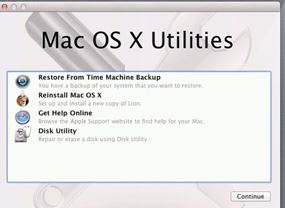
Leave A Comment?